 Après avoir reçu des questions à ce sujet, je me suis lancé dans la réalisation d’un tutoriel vidéo. Je vous montre comment je formate mes livres sous Word pour les publier sur CreateSpace, le service d’impression à la demande d’Amazon. Cela m’a permis d’obtenir des rendus professionnels pour les trois nouvelles que j’ai autoéditées en version papier.
Après avoir reçu des questions à ce sujet, je me suis lancé dans la réalisation d’un tutoriel vidéo. Je vous montre comment je formate mes livres sous Word pour les publier sur CreateSpace, le service d’impression à la demande d’Amazon. Cela m’a permis d’obtenir des rendus professionnels pour les trois nouvelles que j’ai autoéditées en version papier.
J’espère que cette toute première vidéo vous sera très utile 🙂 N’hésitez surtout pas à me dire ce que vous en pensez, ça m’aidera à améliorer mes futures vidéos. J’ai inclus ma tête dans un coin de l’image, je trouve ça plus chaleureux !
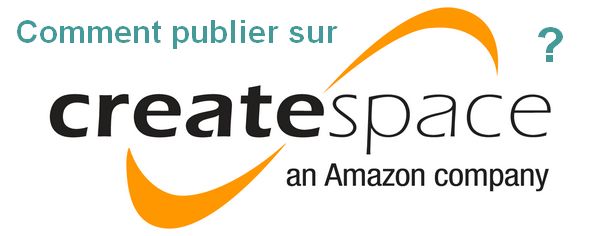
Je tenais beaucoup à tourner ce tutoriel car formater correctement son livre est une tâche très technique, surtout la première fois (après, on capitalise l’expérience et le temps passé) et surtout pour ceux qui ne sont pas très à l’aise en anglais. Or, pour moi, la plateforme CreateSpace est vraiment un atout pour les auteurs indépendants. L’autoédition a de beaux jours devant elle !
Mais avant de vous livrer la vidéo ci-dessous, voici des liens de téléchargement si vous souhaitez la regarder hors ligne ou l’avoir « sous la main » :
- version HD en 1600 x 900 (226 Mo).
- version YouTube en 1280 x 720 (100 Mo).
- version mobile en 640 x 360 (78 Mo).
J’espère donc que ce tuto CreateSpace vous sera très utile, qu’il vous permettra de gagner un temps précieux et de proposer d’entrée de jeu à vos lecteurs un livre bien formaté !
N’hésitez pas à consulter le sommaire minuté un peu plus bas.
Sommaire minuté de ce tutoriel CreateSpace
Voici un découpage minuté de cette vidéo pour que vous puissiez directement vous rendre aux sections qui vous intéressent :
- Présentation du dashboard de CreateSpace (métadonnées) – 28 s
- ISBN et AFNIL – 1 min 46
- Formats de livre ou trim-size – 3 min 09
- Option bleed – 4 min 37
- Présentation d’un modèle de livre formaté – 5 min 39
- BnF et dépôt légal – 6 min 56
- Définir la taille et les marges du document Word – 7 min 47
- Mise en page : chapitrage et numérotation – 8 min 36
- Mise en page : styles et paragraphes – 11 min 05
- Insérer une image adaptée à l’impression (1/2) – 14 min 36
- Mise en page : pages de fin et mentions légales – 16 min 34
- Mise en page : masquer la numérotation au début et à la fin – 18 min 00
- Insérer un sommaire – 19 min 27
- Transformer le .docx en PDF/A et le charger sur CreateSpace – 20 min 01
- Vérifier le livre (1/2) – 20 min 53
- Insérer une image adaptée à l’impression (2/2) – 21 min 10
- Vérifier le livre (2/2) – 21 min 35
- Bon à tirer, commande d’exemplaires et dépôt légal – 22 min 22
- Couverture – 23 min 18
- Dernière vérification et publication sur Kindle – 24 min 00
- Conclusion – 24 min 24
Précisions sur le format de la couverture
Si vous voulez réalisez votre couverture dans son entièreté, sachez qu’elle doit être un peu plus grande que le format de votre livre afin de ne rien perdre d’important au moment du massicotage, comme c’est le cas des illustrations pleine page (cf. vidéo chapitre 4 – Option bleed). Le tout en 300 dpi pour une bonne qualité d’impression.
Vous pouvez faire cette couverture vous-même :
- soit à partir des canevas proposés par CreateSpace dans lesquels il suffit d’ajouter du texte et quelques images (mais je n’aime pas trop). Dans ce cas, vous n’avez pas à vous soucier de cette histoire de massicotage.
- soit en créant vous-même la page de 1re de couverture et en l’intégrant au canevas The Spruce.
- soit (c’est ce que je fais) en créant vous-même la 1re et la 4e de couverture en une seule image, avec une tranche portant le titre du livre s’il fait plus de 131 pages (CreateSpace vous préviendra). Les canevas adéquats sont The Pine (sans tranche) et The Palm (avec tranche).
Dans le 2e et le 3e cas évoqués ci-dessus, pour créer une couverture suffisamment large, il vous faudra rajouter 0.5’’ à chaque côté qui passera au massicot. Par exemple, pour un livre de 8’’ x 5’’ (soit 20,32 x 12,7 cm), il vous faudra :
- une 1re de couv de 9’’ x 5.5’’ (soit 22,86 x 13,97 cm), ou
- une image totale pour la 1re et la 4e de couv de 9’’ x 11’’ (22,86 x 27,94 cm) à laquelle il faudra rajouter la largeur de la tranche le cas échéant.
Liens utiles cités dans le tutoriel
- le site de CreateSpace
- le site de l’AFNIL et le formulaire PDF de demande de segment ISBN
- le site la Bibliothèque nationale de France et son extranet pour le dépôt légal
- le document PDF des « trim-size »
Le mot de la fin
Si vous avez des remarques pour que je puisse améliorer encore mes prochaines vidéos, merci de m’en faire part en commentaire. Ou juste pour me dire si vous avez apprécié (ça m’a demandé un sacré travail de montage ^^ mais maintenant, j’ai pris en main le logiciel !).
Et merci d’avance si vous cliquez sur le pouce J’aime dans YouTube, cela contribuera à ce que ma vidéo gagne en visibilité et à ce que d’autres auteurs qui veulent s’autoéditer la trouvent 🙂
Je vous dis à bientôt et vous souhaite un grand succès pour vos publications !
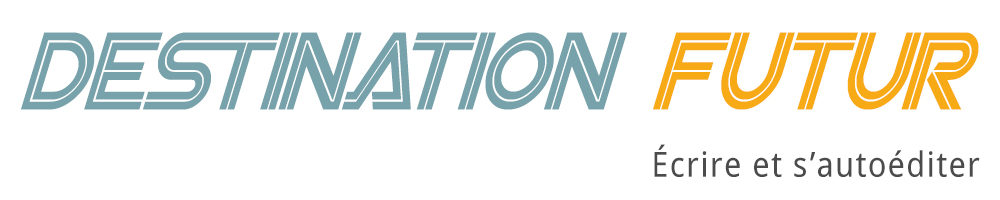
Comme je te l’ai déjà dit, excellente vidéo Jérémie 🙂
Petites questions : tu dis qu’avec du papier crème, la technique des carrés blancs ne fonctionne pas et qu’il faut découpe en sections. Comment est-ce qu’on fait ça ? ^^ J’aimerais publier mon roman sur du papier crème (je trouve ça plus agréable à l’oeil, notamment pour un roman fantasy), du coup si tu peux m’expliquer le procédé, je suis preneur !
Deuxième question concernant la couverture.
Si comme tu le dis, le livre dépasse les 130 pages, faut-il faire soi-même la tranche de la couv ou createspace s’en charge-t-il tout seul ?
Est-ce qu’on peut simplement réaliser la 1ere de couv et la tranche ? Dans ce cas, comment la 4ème de couv est-elle conçue ?
Je pense comme tu le dis en fin de vidéo qu’un tuto sur la couverture ne serait pas de trop 🙂
En tout cas, un grand merci à toi pour ce tuto, c’est fluide, simple à comprendre, peut-etre faudrait-il juste préciser que ça marche sur Word (quid de openoffice, libre office, etc ?) mais sinon impeccable !
Je m’en vais commencer le formatage de mon livre, même si les bêta-lectures sont en cours, ça me permettra de gagner un peu de temps après 🙂
Denis.
Coucou Denis et merci pour ton commentaire 😉
Je vais tâcher de répondre aux questions (pas simples) que tu soulèves.
1. Pour le papier crème, je suis navré mais c’est un casse-tête que je n’ai pas encore réussi à résoudre, ni à trouver de tuto complet sur le web… Le problème est le suivant : il faudrait créer des sections (une de la page 1 à 6 ; une de la page 7 à la dernière page du texte ou à l’avant-dernière page du livre selon le choix que tu privilégies ; et une pour la fin du livre), puis faire en sorte que la section du milieu soit numérotée en commençant au numéro 7 plutôt qu’au 1.
2. Pour la couverture, si tu dépasses les 130 pages, je crois que CreateSpace adapte ses canevas (templates en anglais) pour intégrer une tranche. En fait, je voudrais clarifier : il y a toujours une tranche, c’est juste qu’en dessous de 130 pages, il n’y a rien écrit dessus.
Pour ce que tu voudrais concevoir, il faudrait que tu regardes tous les canevas que propose CreateSpace. Mais de mémoire, je ne crois pas qu’il y en ait un qui propose 1re de couv + tranche personnalisable. Sans doute celui qui permet de charger une 1re de couv faite maison créera une tranche acceptable ? Mais à ce stade, si tu es prêt à faire la 1re de couv et la tranche, pourquoi ne pas faire la 4e ? Tu peux faire quelque chose de très simple et/ou sobre.
3. Pour OpenOffice et LibreOffice, ces logiciels proposent des fonctions similaires, mais je ne les connais pas bien. J’ai pensé à marquer dans le titre que c’était pour Word, mais j’ai oublié de le préciser dans la vidéo. J’y penserai dans le livre de conseils typographiques que je suis en train d’écrire. Merci de ta remarque !
Content si cette vidéo t’a été utile 🙂 Bon formatage de ton livre ! Et bonnes corrections lorsque tu recevras tes BL.
A bientôt,
Jérémie
Merci pour tes réponses.
Du coup, pour la couverture, il faut juste se charger de la 1e et de la 4e ? La tranche sera faite par CreateSpace ? Je suis un peu perdu de ce côté là ^^
Pour le papier crème, je crois qu’on doit pouvoir commencer la numérotation (et l’arrêter) à partir de la page qu’on veut. Cela éviterait ce petit souci technique. À tester !
Bonsoir Denis,
Pour la couverture dans le cas d’un livre de moins de 130 pages, la 1re et la 4e de couv se rejoignent plus au moins au milieu de la tranche (imprécision due à l’étape du massicotage). Il suffit de les accoler dans une même image. Comme exemple, tu peux regarder ton exemplaire de « Alice et le Crédit Solidaire. »
Pour un livre de plus de 130 pages, il suffit de rajouter entre les deux images un rectangle qui constituera la partie de la couv qui recouvrira la tranche, cette fois assez épaisse pour accueillir le titre du livre et le nom de l’auteur sans risque qu’il y ait un trop gros décalage au moment du massicotage.
J’espère que c’est plus clair, n’hésite pas à me requestionner sinon, je peux même faire un schéma 😉
A bientôt !
Jérémie
Bonjour,
Super tuto. vraiment canon et bravo !
J’ai quand même des questions ..et oui !
1- Moi suis un peu à l’ouest quant aux mesures et ma graphiste aussi.
J’ai déjà un PDF ready de mon livre couleur de 67 pages, maintenant je vais le réduire à 21,59 X 27,94 (leur standard plus simple).
Mais du coup après …. de combien dois-je ajouter à ces mesures pour l’intérieur et la couv exactement
(si je comprend, 0,5 mn de blanc autour et 0,5 mn de coupe sur intérieur et livre + tranche pour la coupe de 2 cm pour la couv? …)
2- Sinon pas sûr que tu es à passer obligatoirement par l’afnil, il faut attendre 3 semaines et dans mon cas en tout cas je me disais que je pensais toucher les francophones dans le monde, du coup leur ISBL est aussi valide et tu l’as de suite en fait.
3- Par rapport à la version Kindle, outre les liens texte net qui ne figure pas en basculant qu’en pense tu ? Il me semble que cela reste un bon moyen aussi pour se faire connaître, sauf que les mentions prix doivent changer et aussi celles légales.
4- J’avais vu par contre que le prix doit obligatoirement être marqué au dessus de l’ISBL.
Voilà merci
A bientôt
Agnès
Bonjour Agnès et merci pour ton enthousiasme 🙂
Pour répondre à tes questions :
1- pour ton livre, si tu souhaites que la taille finale pour le lecteur soit 21,59 x 27,94 cm, je te conseille de fournir un fichier qui fasse 21,90 cm de largeur (0,125 pouce de plus = 0,31 cm) et 28,56 cm de hauteur (0,250 pouce de plus = 0,62 cm) et d’activer l’option bleed. Ainsi, ce qui sera coupé au massicotage sera une portion de ton image (il faut bien sûr qu’il n’y ait rien d’important dans ce bord de 0,31 cm sur le bord d’en haut, sur le bord extérieur et sur le bord d’en bas ; attention, car le bord extérieur change de position selon que l’on est sur une page de gauche ou une page de droite). Je ne te conseille pas d’ajouter un bord blanc car le massicotage étant un peu imprécis (le 0,125 pouce est une donnée indicative, une précaution minimale à appliquer), ton lecteur risque de se retrouver avec un très mince bord de moins d’un millimètre. Ou alors, si tu veux procéder ainsi, choisis une autre couleur que le blanc : la couleur de fond de ta page.
2- effectivement, pas obligé de passer par l’Afnil, tu peux fonctionner uniquement avec CreateSpace. Mais moi, je voulais pouvoir vendre les livres numériques sur mon propre site (formats pdf, epub et mobi), donc recevoir 50 numéros ISBN d’un coup était avantageux.
3- pour moi, il est indispensable aujourd’hui de proposer son livre aussi en format numérique via Amazon Kindle. Mais pour les éléments que tu mentionnes, je préfère préparer moi-même le fichier et le fournir directement à KDP. L’interface de KDP permet d’ailleurs de renseigner plus de mots-clés (7) et plus de catégories (2).
4- je ne sais pas si le prix doit être spécifiquement au-dessus de l’ISBN, mais ce qui est sûr, c’est qu’ils doivent tous deux figurer au dos du livre. Ci-dessous, voici le fichier que j’ai fourni pour ma couverture. Dans Cover Creator, on peut choisir un template (= modèle prédéfini) de couverture où il suffit de fournir sa couv au format jpg et CreateSpace se charge d’ajouter le code-barres (template the pines ou the palm, je ne sais plus trop). Autrement, si tu fournis le fichier de couv au format pdf, c’est à toi de fabriquer le code-barres (il y a des sites qui permettent ça).
Voilà, j’espère avoir répondu à tes questions avec clarté 😉 N’hésite pas si tu en as d’autres et bon courage pour ton formatage !
Jérémie
Formater et publier un manga avec CreateSpace
Je pense que la discussion que j’ai eue sur Youtube avec un internaute désirant autoéditer un manga pourrait intéresser certains d’entre vous. C’est pourquoi je la recopie ici.
Internaute : moi c’est la partie bleed que je n’ai pas comprise, j’ai un livre A5 = 14,8 x 21 cm, j’ai rajouté 0,5 cm de chaque coté pour la marge, ce qui donne en tout 15,8 x 22 cm, alors je choisis quel format et quel type de bleed ? Au passage, mon livre est une BD.
Jérémie : Bonjour Boumedjkane ! Pour la fonction bleed, ce que tu décris est correct, tu dois effectivement choisir ton format final (A5) et fournir un fichier plus large et plus haut. Attention toutefois : il s’agit d’ajouter 0.125 pouce à chaque bord extérieur, ce qui fait un fichier plus haut de 0.25 pouce et plus large de 0.125 pouce à droite ou à gauche alternativement, selon que l’on se trouve sur une page de gauche ou de droite (oui, ça demande d’être bien attentif à ce qu’on fait, mais tu pourras toujours vérifier au moment de la prévisualisation en ligne). Pour info, 0.125 pouce = 0,31 cm ; et 0.25 pouce = 0,61 cm. Tu dis que c’est une BD. Je précise que tu as besoin d’utiliser la fonction bleed seulement si tu as des illustrations pleine page = qui viennent jusqu’au bord de la page (dans ton fichier plus grand, il y aura donc un bout qui sera rogné au massicotage). Si tout est dans des vignettes avec rien qui dépasse comme dans Boule et Bill (désolé de la référence…), c’est inutile.
Internaute : as-tu une info par rapport au sens de lecture et la reliure ? J’explique : moi je fais précisément un manga et leur sens de lecture est de droite à gauche, comme le japonais. Donc la reliure doit être placée a droite, mais j’ai pas trouvé où préciser ça sur Createspace.
Jérémie : je pense qu’il faut que tu maquettes toi-même ton manga « à l’envers » car ces options n’existent pas sur CreateSpace. Ca veut dire que la dernière page de ton fichier Word sera la première page de ton manga (la page de titre intérieure, je suppose) et que la première page du fichier sera la dernière page de ton manga où indiques « Imprimé par CreateSpace / Impression à la demande / Dépôt légal : DATE ». Quant à la reliure, sa position dépend sur quelle page tu te trouves : les pages impaires sont des pages de droite avec la reliure à gauche ; les pages paires sont des pages de gauche avec la reliure à droite.
Internaute : C’est une bonne astuce, mais si j’inverse l’ordre des pages en mettant la première la dernière, comment faire après pour la couverture ? Pour que la couverture suive cet ordre-là, je dois la mettre au dos du livre, mais ce n’est pas possible avec Createspace. C’est-à-dire que la couverture, je ne peux pas lui appliquer cette astuce, et les gens ouvriront le livre toujours à partir de la couverture et là ils tomberont sur la dernière page.
Jérémie : Si si, tu peux : il y a un modèle de couverture (sur la 4e page des templates) où tu fournis l’image totale de ta couverture en jpg (c’est ce que j’utilise). Il faut juste laisser un bord neutre autour de l’image pour le massicot. Dans ton cas, tu mettras ta 1e de couverture à gauche et la 4e de couv à droite 🙂 Pense à prévoir une tranche entre les deux images si ton livre est épais (CreateSpace te donne les dimensions en pouces quand tu es dans l’éditeur de couverture en ligne).
Internaute : C’est bon pour moi, les détails de type espace au milieu de la couverture et bord neutre pour massicot, je m’y connais vu que j’ai déjà édité des livres. Là, ce que je ne sais pas, c’est leur façon de travailler, moi au début j’avais la couverture prête, avec 1re et 4e de couverture, mais j’avais tout supprimé et laissé que la 1re, car ils n’avaient pas précisé et moi je me suis dit « s’ils n’ont pas précisé, c’est juste parce qu’ils ne veulent que la 1re de couverture et ils s’occuperont sûrement du reste » … Apparemment non ! lol mon livre est au format A5, donc 14.8 x 21, en plus des fond perdus ça fait 15.8 x 22 (0,5 cm de chaque côté). Pour chaque planche, je vais juste devoir renommer les planches pour inverser leur ordre dans le pdf via Indesign. Pour la couverture, je n’ai pas à la refaire en fait, car elle a toujours été faite avec la 1re de couverture à gauche et la 4e à droite,. Selon vous, c’est bon ainsi ? Tout est dans l’ordre ? (je ne veux pas perdre mes premiers clients XD )
Jérémie : Oui, tout semble dans l’ordre (bonne nouvelle pour la couverture !), sauf les dimensions du fichier avec les bords perdus. En effet, si le format est 14.8 x 21 cm, les dimensions du fichier devraient être 15.11 (+ 0.31 cm) x 21.62 (+ 0.62 cm). Pour la largeur, il ne faut rajouter qu’une seule fois 0.125 pouce (0.31 cm) pour le bord de la page qui est à l’extérieur. Il n’y a rien à ajouter du côté de la reliure. Pas d’inquiétude pour tes premiers clients : tu peux prévisualiser le résultat deux fois en ligne avant commercialisation (une fois avant de leur envoyer le livre pour validation et une fois quand ils l’ont validé). Et avant de communiquer à son sujet, tu peux toujours te commander un exemplaire de ton manga en mettant le prix au minimum (ça te coûtera moins cher en frais de port et ça ira plus vite que si tu fais imprimer une proof aux USA). Ensuite, il t’est toujours possible d’apporter des modifs à ton fichier avant de republier.
Internaute : Merci pour tes réponses et ton soutien.
Merci vraiment top les réponses!
Bonjour,
Merci beaucoup pour la vidéo qui est vraiment une aide précieuse.
J’ai une question sur la commande de ses propres livres sur CreateSpace : si j’ai bien compris, vous approuvez votre projet, ensuite vous inscrivez le prix le plus bas possible. Puis vous commandez des livres sur Amazon, et ensuite vous retournez sur CreateSpace pour remonter le prix de votre livre. Est-ce exact ?
Cela ne pose pas de problème de monter et baisser le prix de son livre ?
Je vous remercie par avance de votre réponse.
Bon week-end !
Bonjour Alex,
Oui, vous avez bien compris ma manip.
En théorie, le prix du livre papier est fixe en France et ne doit pas subir de réduction supérieure à 5 % après la période de lancement où on est libre d’afficher la promotion que l’on souhaite (je ne sais pas s’il y a une réduction maximale autorisée, ceci dit). CreateSpace ne dit rien sur les fluctuations des prix du livre, donc on est libre de réaliser ce genre d’ajustement : on est encore dans la période de lancement du livre, même si on n’a pas encore communiqué auprès du public (personne n’a normalement encore eu vent du livre, il est invisible sur Amazon).
Bon succès à votre livre 😉
Jérémie
Bonjour Jeremy.
Tout d’abord un grand bravo mais surtout un grand merci pour cette vidéo qui va beaucoup m’apporter dans le futur car je suis sur le point de publier mon premier roman en ebook.
Cependant, j’aurais aimé savoir si vous pouviez répondre à une question – que je me pose sans arrêt – sur les citation dans un livre.
Peut-être qu’avec un peu de chance, vous auriez la réponse.
Cordialement.
Bonjour Kévin,
Content si cette vidéo peut vous être utile bientôt 🙂
Pour votre question sur les citations, n’hésitez pas à poster un autre commentaire ici, j’y répondrai dans la mesure du possible, ou alors vous pouvez consulter cet article sur le concours que j’ai organisé pour le lancement de mon guide sur la typographie, la réponse s’y trouve peut-être.
A bientôt,
Jérémie
Re bonjour, j’ai regarder l’article que vous m’avez conseillé et je n’ai trouvé aucune réponse malheureusement.
Ma question sur les citation était : Qu’a-t-on le droit de citer dans un roman ?
Pour être plus précis, cette question concerne les marque de voiture, les chanson/chanteur, les films, les jeux vidéo et les consoles, les journaux, les boissons.
J’ai chercher un peu partout et j’ai rien trouvé de concret. Mon premier livre étant sur le point d’être publié prochainement, c’est cette question qui me freine car j’aimerais citer certaines choses.
Cordialement.
Bonjour Kévin,
Je réponds ici à vos deux questions :
– pour déposer mes copyrights, je me rends sur le site Copyrightdepot.com : https://www.copyrightdepot.com/index.php?lang=FR . Ça coûte 10 euros, sans frais supplémentaires ni cachés. J’y ai déposé plusieurs nouvelles sous la forme d’un recueil et mon livre sur la typographie, ainsi que le contenu de ce blog (le blog est un cas spécial : je peux mettre à jour tous les mois en leur envoyant un fichier avec mes nouveaux articles).
– pour les citations, je vous donne ici mon avis, qui n’engage que moi, sachant que je ne suis pas expert du domaine. Vous êtes libres de citer n’importe quel nom de marque (voitures, consoles, jeux vidéos, boissons) et n’importe quel nom ou titre d’œuvre intellectuelle : livre, de magazine de presse, chanson, etc. Je dis bien le NOM ou le TITRE. Idem pour les noms de personnes, de personnalités ou de chanteurs. Vous êtes libre de parler d’eux, de donner votre opinion ou de les inclure dans des analyses, à la seule condition de ne pas être diffamatoire.
Ensuite, si vous voulez citer le CONTENU d’une œuvre, là, c’est différent. Vous êtes déjà obligé de citer qui en est l’auteur et quel est le nom de l’œuvre dont c’est extrait, afin de respecter le droit d’auteur et de ne pas laisser penser à tort que vous êtes l’auteur original de ce que vous citez. Il vous faudra aussi vérifier quelle proportion de l’œuvre vous êtes autorisé à citer.
Pour les livres, vous pouvez citer plusieurs paragraphes ; pour les poèmes, je crois qu’il est possible de citer le poème entier (je l’ai déjà vu au début de certains livres ou chapitres). Dans tous les cas, veillez à adopter une police différente de votre texte habituel : entre guillemets pour une ou plusieurs phrases au sein de votre texte ou carrément en italique si vous citez un ou plusieurs paragraphes.
Pour les jeux vidéos, je ne sais pas trop quoi vous dire… Je suppose que vous pouvez sans problème citer quelques phrases prononcées par des personnages ou raconter certains passages du scénario, en veillant toujours à citer le nom du jeu et l’éditeur.
Si vous souhaitez citer davantage que quelques paragraphes d’un livre, je ne saurais trop vous conseiller de vous renseigner sur la proportion maximale autorisée, peut-être auprès de l’INPI https://www.inpi.fr/fr/comprendre-la-propriete-intellectuelle/les-autres-modes-de-protection/le-droit-dauteur .
J’espère que ces éléments vous aideront à finaliser votre livre 🙂 Bonne publication !
A bientôt,
Jérémie
Merci, grâce à vous, j’ai enfin enlevé une épine du pied. Pis pour les citation, à la fin du livre, je vais créer une page » Crédits » juste avant les mentions légales.
Merci beaucoup encore une fois.
Bonjour,
Concernant une oeuvre, les héritiers peuvent vous réclamer des droits jusqu’à 70 ans (durée variable selon les pays) après la mort de l’auteur… Après le copyright tombe dans le domaine public, on ne peut plus vous réclamer des droits, toutefois vous ne pourrez pas pour autant vous approprier l’oeuvre.
Si vous reprenez quelques lignes d’un ouvrage récent vous devez en préciser l’origine et le nom de l’auteur. Par contre, la longueur de votre citation doit rester raisonnable. Si vous vous inspirez d’une bibliographie ancienne, il est utile d’en faire référence.
Cordialement.
Michel
Bonjour,
Comment avez-vous fait pour obtenir un Copyright ?
Cordialement.
On se sent moins seul 😀 Infiniment merci pour cette vidéo, claire, précise, complète… Et qui m’a fait penser au dépôt légal… Je vais tâtonner un peu pour trouver les adaptions Open Office mais quel soulagement… C’est un beau travail (de Titan) que vous avez fait là 🙂
Bonjour Alonso,
Content que cette vidéo vous ait aidé 🙂 Bon courage pour vos publications avec OpenOffice.
A bientôt,
Jérémie
Bonjour Jérémie,
J’essaie d’aider un ami qui souhaiterait auto-éditer un livre. Il regarde différentes solutions d’auto-édition dont CreateSpace et on a une question à propos des différents canaux de distribution.
Quelle est la différence entre « Create Space Direct » et « Bookstore and online retailers » ? Si jamais il continue son projet et qu’il souhaite que son livre puisse être vendu en librairie, quelle solution choisir (parce qu’il aimerait un format « hors norme » et celui-ci ne peut être vendu aux « Bookstore retailers », ce que nous ne comprenons pas au passage, étant donné que les librairies vendent des petits formats comme les livres de poche, et des grands formats comme les BD…).
De plus, est-ce que des libraires se fournissent auprès de CreateSpace ou cela reste-t-il assez marginal ?
Merci beaucoup de votre réponse
Bonjour Helen,
« Bookstore and online retailers » : un canal pour diffuser auprès d’un très grand nombre de libraires américains et d’autres sites en ligne américains (je ne sais pas lesquels).
« Create Space Direct » : c’est une sélection de libraires américains « certifiés » par CreateSpace et qui bénéficient de prix de gros pour acheter les livres.
En fait, il faut bien avoir à l’esprit que CreateSpace est une compagnie américaine qui ne propose pas les mêmes services aux USA et en Europe. En France, à ma connaissance, les libraires ne se fournissent pas directement auprès de CreateSpace (le prix sur cette fiche produit est bien en dollars, sans possibilité de passer en euros), ni auprès d’Amazon (sinon ils ne font pas de marge à cause de la loi sur le prix unique du livre). Ils passent plutôt par des catalogues comme Dilicom. Si vous voulez inscrire le livre de votre ami dans leur base de données pour que les libraires puissent l’y commander, il me semble qu’IggyBook permet d’y avoir accès, mais je n’ai pas essayé ce site.
Pour la question du format, CreateSpace cherche à réduire ses coûts de production en incitant les gens à fonctionner le plus possible sur une dizaine de formats. J’encourage votre ami à opter pour son format « hors norme » même si ça lui ferme la porte des « Bookstore retailers » car, là encore, il s’agit de vente à des magasins situés aux USA. Je sais qu’il y a des francophones de l’autre côté de l’Atlantique, mais seront-ils si nombreux que ça à vouloir passer par leur libraire pour commander le livre ?
J’espère avoir répondu à vos questions,
A bientôt,
Jérémie
Bonjour,
J’ai tout compris ! Merci beaucoup de votre réponse.
Je pensais que tout professionnel pouvait acheter sur CSpace Direct, peu importe le marché visé. (Certains professionnels achètent des produits en dollars, quand bien même ils les revendent ensuite sur le marché européen. Les banques s’en frottent d’ailleurs les mains, faisant payer des frais pour le changement de devise… Mais cela est un autre sujet.)
J’espère aussi vous aider en vous disant ceci concernant la pagination que certains cherchent à effacer sur quelques pages : je ne vois pas en quoi insérer des carrés blancs poserait problème même si vous imprimez sur du papier crème pour la simple raison que l’encre blanche n’existe pas…
(A moins qu’un petit malin en ait inventé il y a peu de temps, auquel cas ma responsabilité ne sera en aucun cas engagée… 🙂 )
Bonne journée et bonne continuation
Bonjour Helen,
Hihi, en effet, je n’avais pas pensé au fait que l’encre blanche n’existe pas et que les carrés blancs ne sont donc pas un problème pour le papier crème XD
Les libraires français peuvent évidemment acheter sur CS Direct, le fait que ce soit en dollars n’est pas un problème en soi, mais cela signifie que les ouvrages sont imprimés aux USA et qu’il faut payer les frais de port… Sans compter que les libraires achèteraient le livre au plein tarif, sans marge possible.
A bientôt et bon succès pour le livre de votre ami 🙂
Jérémie
Bonjour Jérémie,
Merci pour ta vidéo, elle démystifie Createspace. Il me reste malgré tout des questions.
J’ai créer mon livre pour l’édition classique. Il est assez long, et très lourd en images. De ce fait, j’ai séparé mon contenu en 4 fichiers pour que mon ordinateur puisse les traiter (poids).
Mes questions :
> Peut on envoyer le contenu de son livre en plusieurs fichiers ?
>Qu’elle est le poids maximum des fichiers toléré par Createspace ?
Merci pour ton tuto et tous mes vœux de réussite.
ARZH GWEN
Bonjour ARZH,
Merci pour ton commentaire, content que cette vidéo t’ait aidé à démystifier CreateSpace ^^
Pour répondre à tes questions : non, CreateSpace ne permet pas d’uploader son livre en plusieurs fichiers et, à ma connaissance, il n’est nulle part fait mention d’une limite au poids des fichiers. Pour info, le dernier livre que je m’apprête à autoéditer contient une vingtaine d’images pleine page en haute résolution et le pdf pèse 8 Mo. CreateSpace le traite sans difficulté (les délais de chargement, de traitement et de prévisualisation sont juste un peu plus longs).
Quel poids font tes quatre fichiers ? Peut-être est-ce parce que tu as un vieil ordinateur ou un ordi avec peu de mémoire vive ?
A bientôt,
Jérémie
Bonjour Jérémie,
Merci à vous pour toutes ces informations.
J’ai créé mon livre. Sauriez-vous me dire comment peut-on récupérer la couverture réalisée sur create space ? Y-a-t-il une façon de l’exporter afin d’en disposer librement ?
Par exemple, vous indiquez qu’il n’est pas nécessairement judicieux de publier directement en kindle en passant par create space. Comment puis-je alors récupérer ma couverture ?
Merci à vous,
Cyril
Bonjour pauc,
Une fois qu’on a fini de travailler sa couverture dans le Cover Creator de CreateSpace et qu’on clique sur le bouton « Submit cover », on revient sur l’écran général « Cover » où l’on peut choisir la finition mate ou brillante de la couv et éventuellement retourner dans le Cover Creator. A ce moment-là et avant de cliquer sur « Cover Complete », tu peux cliquer sur « Full-size preview » à côté de la miniature de ta couv et juste au-dessus du bouton « Edit Cover ». CreateSpace affiche alors ta couv en grand et tu n’as plus qu’à faire un clic droit dessus pour l’enregistrer sous…
Tu peux cliquer sur l’image pour l’agrandir :
Par contre, je viens de faire le test et je constate que l’image n’est pas en 300 dpi (qualité impression), mais en 72 dpi (qualité web et écran, donc a priori pas de souci). Le problème c’est que pour les ebooks Kindle, KDP précise que la taille d’image minimale acceptée est de 1 000 x 625 pixels (taille optimale 2 560 x 1 600). Or, l’image que je viens de télécharger fait seulement 738 pixels de haut :-/ Après, je me dis que ça peut dépendre du format de livre que tu as choisi (pour le test, j’ai pris 7″x10″).
A voir, sinon, il te faudra peut-être te résoudre à passer directement par CreateSpace pour publier sur Kindle (ou faire une couv toi-même qui soit spécifique pour Kindle).
Bon courage et bonne publication !
Jérémie
Tu es super Jérémie. Je vais regarder comme tu l’indiques. Merci pour ta réactivité
Avec plaisir 😉
Bonjour Jérémie,
Je suis déjà passé sur tes commentaires, mais je coince à nouveau. Je suis rendu aux mentions légales et c’est un peu flou voir paradoxal . Comment peut on inscrire « la date d’achèvement du tirage » en cas d’impression à la demande ??? (ubuesque) De même, il est demandé de nommer et donner l’adresse des éditeurs et imprimeurs ? Pour le nom de l’éditeur, pas de soucis (sauf erreur) : Createspace. Pour le reste …?
As tu des informations à ce sujet ?
Merci d’avance!
ARZH GWEN
Bonjour Arzh,
En effet, « ubuesque » est le mot ^^ car heureusement, ce n’est pas ce qui est attendu dans le cas de l’impression à la demande ! En fait, sur la dernière page (pour moi, la page au dos de celle des mentions légales), il suffit d’écrire la mention :
Imprimé par CreateSpace
Impression à la demande
Dépôt légal : date
Sur la page Mentions légales, pour ce qui est des coordonnées de l’éditeur, c’est toi si tu t’autoédites. CreateSpace n’est que l’imprimeur, ils ne font aucun travail d’édition. Pour leur adresse d’imprimeur, ne te prends pas la tête : la mention en italique ci-dessus suffit. De toute façon, ils ont plusieurs usines d’impression dans plusieurs pays européens et tu ne peux pas deviner dans quel pays va être envoyé l’ordre d’impression (paramètres mystérieux). Parfois au Royaume-Uni, parfois en Pologne, parfois en Allemagne.
Cela est plus problématique pour la déclaration à la Bibliothèque nationale de France qui demande effectivement l’adresse de l’imprimeur. J’avais initialement déclaré l’usine qui se trouve au Royaume-Uni, avant de me rendre compte qu’ils imprimaient en différents endroits. J’ai donc décidé de ne pas me prendre la tête, la BnF doit sûrement être au courant que c’est variable et que ce n’est pas très important, dans le fond, si par ailleurs tu as correctement déclaré ton ouvrage.
Bon courage,
Jérémie
PS : puis je te citer dans mon livre à la page remerciement, si oui, sous qu’elle forme?
😀 oui, bien sûr que tu peux 😀 sous la forme que tu veux 😀 ! En ajoutant si ça te dit un lien vers la page d’accueil du blog ou vers ce tuto vidéo 😉
Bonne publi !
Bonjour et un grand merci Jérémie pour ce partage.
Humilité et générosité, un agréable cocktail.
Alors ça y est, me voilà prête à oser faire mon « coming out romancier » et la bonne élève que je suis essaie d’appliquer au mieux les conseils.
Pour le dépôt légal, puis-je envoyer une version de livre que je me suis imprimée pour moi-même sachant que la relecture me fait y apporter quelques modifications?
Et pour le prix, j’ai bien compris l’astuce pour s’en commander pour soi-même. Mais en se publiant sur Amazon avec Create Space peut-on changer de prix autant de fois qu’on veut ? peut-on enlever son roman quand on veut ? mettre une nouvelle version ? garde t-on vraiment toute la maîtrise et la liberté?
un grand merci et très bon Week-end de Pâques!
Anne
Bonjour Anne,
Avec plaisir pour ce partage 😉
Dépôt légal : oui, vous pouvez envoyer votre exemplaire, même si vous comptez encore y apporter des corrections. Vous pourrez apporter autant de modifications que vous le voudrez sur le contenu, sur la couverture et sur le prix, CreateSpace ne fixe pas de limite. Il faudra seulement repasser tout le processus de vérification de votre manuscrit par les services de CreateSpace et de validation visuelle de l’épreuve (ce qu’ils appellent « digital proof »). Sachez que dès que vous cliquerez sur le bouton « Modifier » (Edit en anglais), que ce soit pour le fichier de contenu ou pour la couverture, votre livre sera instantanément retiré de la boutique Amazon. La fiche apparaîtra toujours sur leur site, mais il sera impossible de commander.
Personnellement, j’envoie souvent à la BnF le premier exemplaire que je me suis commandé (c’est un peu mon Bon A Tirer), même si tout n’est pas nickel (parfois un souci de centrage sur le titre de la couverture) et que je n’ai pas encore décidé du prix de vente (qui du coup ne figure pas encore sur la 4e de couverture).
Bonne publication et bon week-end de Pâques également 😀
Jérémie
Merci et à bientôt
Bonjour,
J’ai écouté attentivement votre vidéo que je trouve fort instructive.
J’envisage de publier un livre avec photos couleurs au format 7″x10″ (17,78 cm x 25,4 cm). Cependant mon texte est standard 21×29,7 cm. À l’export PDF je ne peux changer de format et donc je reste en A4.
CreateSpace va-t-il convertir automatiquement le A4 en 7″x10″ ? Sinon comment opérer ?
D’avance Merci. Bien à vous.
Bonjour Bernard,
CreateSpace ne convertira pas votre A4 en 7″x10″, c’est à vous de le faire. Pour cela, dans Word, allez dans l’onglet Mise en page > Taille > Autres tailles de papier. Indiquez précisément les dimensions souhaitées et vérifiez que l’option « Appliquer à » soit bien réglée sur « A tout le document » (et pas seulement « A la section » ou « A partir de ce point »).
Après cela, il vous faudra sûrement refaire votre mise en page.
Si vous avez des photos couleurs, sachez que tout votre livre sera en couleur, CreateSpace ne fait pas dans le détail. S’il fait 300 pages, le coût d’impression sera élevé et impactera fortement le prix d’achat pour le lecteur (ainsi que vos redevances). A vous de voir, parfois il peut être plus avantageux de préférer le noir et blanc (ou de passer par un vrai imprimeur).
Quoi qu’il en soit, étant donné que vous avez des photos, je vous conseille d’exporter votre fichier non pas au format pdf/A, mais au format pdf/X pour une qualité d’impression optimale. Pour cela, téléchargez le logiciel PdfCreator, puis, dans Word, choisissez « Imprimer » et sélectionnez dans le menu de choix des imprimantes le logiciel PdfCreator : c’est de cette manière qu’il va transformer votre fichier en pdf de haute qualité.
Voici le lien de téléchargement officiel de ce logiciel gratuit : http://www.pdfforge.org/pdfcreator
Bon courage pour la prise en main de ce logiciel et bon succès pour votre publication ! 😀
Jérémie
Bonjour Jérémie,
Question subsidiaire : combien de temps pour obtenir ton dépôt légal depuis ta date d’envoie? Pas moyen d’obtenir l’information depuis le site de la BnF.
Merci par avance.
ARZH GWEN
Coucou,
En fait, je n’ai jamais trop fait attention à ce délai… Je déclare ma publication sur l’intranet de la BnF, j’imprime le formulaire pdf qu’ils me délivrent et je l’envoie par la poste avec le livre concerné. Ensuite, sur l’intranet, il y a un moment où ils indiquent que le statut de la déclaration est finalisé, mais on ne reçoit pas d’e-mail de notification pour nous avertir de cela. Je dirais qu’il faut généralement une dizaine de jours après mon envoi postal pour que ça soit finalisé. Guère plus, en tout cas.
Quoi qu’il en soit, sache que ça ne t’empêche pas de commercialiser ton livre.
Amicalement,
Jérémie
Bonjour Jérémie,
Toujours en panne sur le dépôt légal… En réalité, j’ai deux questions sans réponse. La première quelle date de dépôt légal dois-je inscrire dans mon livre : la date d’envoie de mon livre ou la date à laquelle celui-ci est validé par la BnF? La seconde à quel moment celui-ci est « ok » pour la BnF : à la phase « dépôt enregistrés », « déclarations validées » ou « documents catalogués » ???
Merci par avance tout ta réponse.
ARZH GWEN
Coucou,
En fait, le processus est finalisé quand ils classent ton livre dans la catégorie « livres catalogués ». La date de dépôt légal à indiquer dans ton livre est celle du jour où tu as déclaré ton livre sur leur site. Ce n’est ni le jour de ton envoi postal ni le jour où ils le classent dans les livres catalogués.
Mais si tu as un doute, tu peux leur écrire directement, ils sont assez réactifs.
A+
Jérémie
Bonjour Jérémie,
Juste un petit passage en coup de vent pour te remercier pour ta vidéo, qui m’a bien aidée à utiliser CreateSpace.
Je me dis aussi que la moindre des choses, était que je renvoie mes lecteurs vers elle :
https://margueriterothe.wordpress.com/2017/08/28/retour-dexperience-avec-createspace/
Merci encore, et très bonne continuation,
Marguerite
Bonjour Marguerite,
Avec plaisir, ravi que cela ait pu t’être utile !
A bientôt,
Jérémie
Hello,
Bravo et merci pour ce beau travail de titan et très utile !
Personnellement, pour finaliser un ouvrage, dont chaque page est à présent numérotée. Au niveau de la table des matières, qui figure déjà à la fin de l’ouvrage, je galère et suis dans l’incapacité de numéroter chaque division avec le traitement de texte Word 2010.
Merci de votre aide et bon WE.
Michel
Bonjour Michel,
Pour que les numérotations apparaissent automatiquement dans le sommaire, il faut que les titres des divisions soient bien définies avec la fonction « Style » comme étant des titres. Titre 1, titre 2, titre 3, etc. Alors, vous pourrez paramétrer votre sommaire pour qu’il fasse apparaître les grands titres des divisions avec leur numéro de page, les sous-titres, etc.
Bon courage 🙂
Jérémie
Merci pour votre réponse plus rapide que l’éclair. Je vais faire un essai…
Michel
Hello,
Pardonnez-moi mon ignorance, mais je ne voudrais pas abuser de votre aimable disponibilité. Lorsque je transforme mon doc. Word en pdf/A, la disposition est bouleversée et présente des blancs. Cet ouvrage, qui traite de l’Égypte ancienne, comporte non seulement du texte mais aussi beaucoup de photos. Voilà, je suis bloqué et je ne sais pas comment me sortir de ce mauvais pas.
C’est mon deuxième ouvrage sur l’Égypte. Le premier a été publié par un éditeur malheureusement avec un prix de vente abusif et qui va à l’encontre du partage des connaissances.
Je souhaite me tourner vers Createspace qui me semble avoir une politique plus raisonnable.
Merci par avance et bon WE.
Michel
Bonjour Jérémie,
Après quelques recherches, je pense avoir trouvé la solution après plusieurs tests. Avant de passer en PDF/A, je dois travailler en Word 5 »x 8 » puis surtout revoir la mise en page sous Word comme tu nous l’as si aimablement indiqué.
En second, je convertis en PDF en passant par fichier>parcourir , j’indique le nom du fichier, dans « type » je sélectionne pdf, puis dans « option » je choisis pdf/A. Si cela peut servir aux novices de ma trempe….
Toutefois, j’ai constaté que sur les pages paires mes marges les plus larges sont à gauche, ce qui devrait être l’inverse, mais je n’arrive pas à traiter ce problème et je n’ai rien trouvé sur les différents sites pour me sortir la tête de l’eau. SOS !!! SVP.
Amitiés.
Michel
Bonjour Michel,
En effet, il est important de travailler dès le début avec la taille de pages souhaitée. Merci d’avoir partagé tes infos pour les autres 😉
Pour les différences de taille de marge, je dirais qu’il te faut aller dans l’onglet « Mise en page » puis cliquer sur « Marges » et « Marges personnalisées » où tu peux définir au millimètre près tes marges haut, bas, gauche, droite, ainsi que la marge supplémentaire du côté de la reliure. C’est peut-être ça qui cloche.
Amicalement,
Jérémie
Hello Jérémie,
Pour les marges intérieures, extérieures, je viens de résoudre le pb après avoir tourné en rond pendant plusieurs jours. Il suffisait d’aller dans mise en page>marge et dans « page » de choisir dans le menu déroulant « pages en vis-à-vis », puis dans la rubrique « aperçu » aller dans Appliquer et choisir « À tous le document » ..et OK.
Si ce n’est pas suffisamment clair, je peux développer à la demande.
Bonne journée.
Michel
Coucou Michel,
Merci pour ces précisions, je ne connaissais pas cette option 🙂 Tant mieux si tu as pu résoudre ton problème !
A bientôt,
Jérémie
Bonjour Jérémie,
Encore une petite question. Le formulaire de l’AFNIL est en PDF, quelle est la procédure qui permet d’y accéder pour le remplir et l’envoyer à son destinataire ? Tu vois mon niveau en informatique n’est pas encore au top !
Merci pour ta disponibilité et bon WE.
Michel
Bonjour Michel,
Pour le formulaire de l’Afnil, il te faut l’imprimer et le compléter. Puis :
– soit l’envoyer par la poste à AFNIL 35 rue Grégoire de Tours 75279 Paris Cedex 06,
– soit le scanner et l’envoyer par e-mail à afnil@electre.com
Bonne continuation 😉
Hello Jérémie,
Encore un grand MERCI pour le partage.
Un novice en bureautique très reconnaissant.
Michel
Bonjour Jérémie,
J’ai dû interrompre mon travail d’entrée de données dans Createspace. Avant de fermer l’ordinateur, j’avais cliqué sur « save », mais apparemment ce n’était pas suffisant.
– Est-il possible de récupérer ses données ? Comment interrompre son travail sans les perdre ?
– Même question pour les 2 numéros ISBN attribués par Createspace ? Et, lequel correspond-t-il à la version du livre papier ?
– Comment faut-il procéder pour entrer le document Word dans Createspace ?
– Les mentions légales imposent-elles l’obligation d’indiquer l’adresse de l’auteur ? Personnellement, je n’y tiens pas trop.
Bonne journée et mes amitiés.
Michel
Bonjour Jérémie,
Je viens de te découvrir par une recherche en tutoriel pour Create Space de Kindle. Ton tutoriel est vraiment bien fait mais je m’interroge à savoir s’il est à jour puisqu’il a été fait en 2016.
Dans plusieurs de tes articles tu parles qu’il est en anglais, moi, je le vois en français! 🙂
J’ai l’impression que Create Space a apporté beaucoup de modification à ce programme.
Prévois-tu faire d’autre tutoriel?
Francine du Québec
Bonjour Francine,
Mon interface CreateSpace n’a pas changé et est toujours en anglais https://www.createspace.com/ . Je pense que tu confonds avec l’interface de KDP qui permet principalement de créer des livres numériques Kindle, mais qui depuis quelques temps propose aussi de formater des livres papier. De ce fait, il me semble que mon tuto est toujours à jour.
Amicalement,
Jérémie
Bonjour Jérémie,
A présent, je pense que CreateSpace et KDP ont fusionné en un seul et même service, et en français qui plus est 😉
Cependant, j’ai une question à vous poser et j’ai beau chercher sur le net, je ne vois pas la réponse :
Est-il possible d’éditer un même livre chez Amazon et chez un autre imprimeur (que je connais et qui accepte la vente sur Amazon ?)
Afin d’être plus clair, je souhaite faire imprimer une version normale de mon livre chez une société locale, et de proposer une version »Deluxe » de ce même livre (avec 10 pages en plus et couverture cartonnée cette fois) chez Amazon.
J’ai beau lire les conditions générales d’Amazon, la partie « concession de droits » est assez nébuleuse, je l’avoue.
Merci d’avance pour votre réponse et bravo à vous pour votre Blog !
Marc